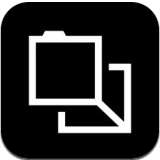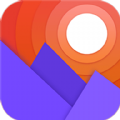uc浏览器翻译功能设置位置在哪
2025-05-21 13:33:01来源:hsysdianji编辑:佚名
在当今数字化的时代,浏览外文内容变得越来越常见。uc浏览器强大的翻译功能为用户提供了极大的便利。那么,uc浏览器翻译功能在哪里设置呢?下面就为大家带来详细的设置教程。
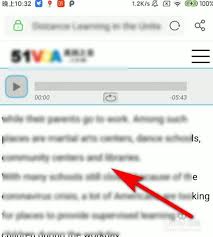
开启翻译功能
首先,打开uc浏览器。在浏览器的主界面下方,找到并点击“菜单”图标,通常是三条横线的形状。点击后,会弹出一个菜单页面。在菜单页面中,仔细寻找“设置”选项并点击进入。
进入设置页面后,在众多设置选项中,找到“通用”一栏。在通用设置里,往下滑动屏幕,你会看到“网页翻译”选项。点击“网页翻译”,将其开关打开,这样uc浏览器的翻译功能就开启啦。
选择翻译语言
当你开启翻译功能后,在浏览外文网页时,uc浏览器会自动检测并询问你是否需要翻译。如果页面没有自动弹出翻译提示,你也可以手动操作。在网页的空白处长按,会弹出一个菜单,在菜单中找到“翻译”选项,点击即可进行翻译。

你还可以对翻译语言进行个性化设置。回到“网页翻译”设置页面,点击“自动翻译语言”选项。在这里,你可以根据自己的需求添加或删除想要自动翻译的语言。比如,你经常浏览英文网页,就可以将英文添加到自动翻译列表中,这样下次浏览英文网页时,就能自动快速翻译啦。
体验翻译效果
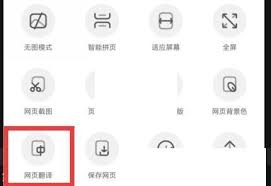
经过上述设置后,再次浏览外文网页,uc浏览器就会迅速将网页内容翻译成你熟悉的语言。翻译后的页面排版清晰,内容准确易懂,让你轻松获取外文信息。
uc浏览器的翻译功能设置简单方便,无论是日常浏览外文资讯、学习外文知识,还是处理工作中的外文文档,都能为你提供高效准确的翻译服务。赶快按照教程设置一下,享受便捷的外文浏览体验吧!